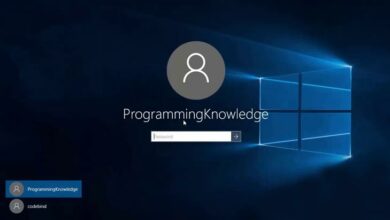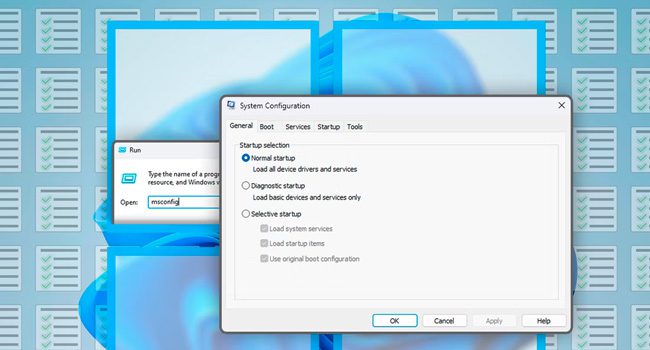
نحوه بازکردن MSConfig در ویندوز ۱۱ با استفاده از ۵ روش ساده
MSConfig (Microsoft System Configuration) ابزاری قدرتمند در ویندوز است که به شما اجازه میدهد تنظیمات مربوط به راهاندازی سیستم، سرویسها و برخی گزینههای دیگر مانند بون سیستم عامل را مدیریت کنید. این ابزار برای عیبیابی، بهینهسازی سرعت راهاندازی سیستم و غیرفعال کردن سرویسها یا برنامههای غیرضروری بسیار مفید است. در این مقاله، به شما نشان خواهیم داد که چگونه با استفاده از ۵ روش ساده، MSConfig را در ویندوز ۱۱ باز کنید.
MSConfig را از طریق برنامه Run باز کنید
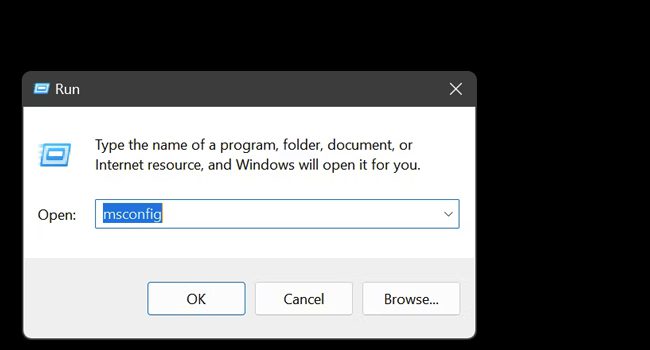
یکی از ساده ترین روش ها برای باز کردن MSConfig استفاده از برنامه Run ویندوز ۱۱ است. بنابراین، بیایید برای شروع از این ابزار استفاده کنیم. نحوه انجام آن در ادامه مقاله آورده شده است:
- با استفاده از کلید های ترکیبی Win + R کادر محاوره ای Run را باز کنید.
- msconfig را در کادر متنی تایپ کرده و سپس بر روی OK کلیک کنید،
اکنون پنجره ای با نام System Configuration باز می شود.
MSConfig را با استفاده از نوار جستجوی ویندوز ۱۱ باز کنید
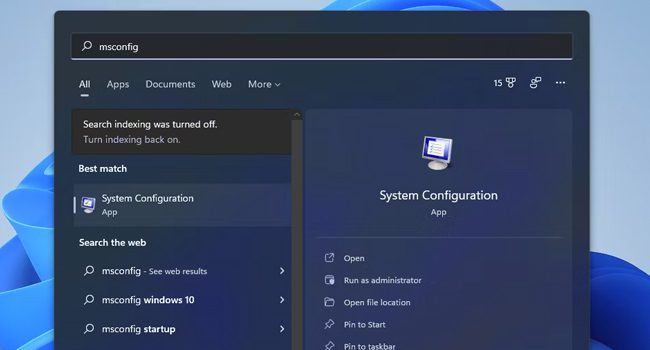
از آنجایی که نوار جستجوی ویندوز ۱۱ به تمامی برنامه های پیشفرض سیستم عامل دسترسی دارد، می توان ابزار MSConfig را نیز با استفاده از این روش اجرا نمود. برای انجام این روش، می توان مراحل زیر را دنبال کنید:
- کلید های ترکیبی Win + S را بفشارید.
- عبارت MSConfig را در کادر متنی تایپ کنید.
- برنامه System Configuration را از لیست انتخاب کنید.
از ویندوز ترمینال برای باز کردن MSConfig استفاده کنید

Windows Terminal اپلیکیشنی است که هم ابزار Command Prompt و هم PowerShell را در خود جای داده است. شما می توانید MSConfig را با هر یک از این برنامه های خط فرمان به همان روشی که در ابزار Run انجام می دهید باز کنید. در اینجا نحوه انجام آن آورده شده است:
- بر روی منوی استارت کلیک راست کنید.
- در منوی زمینه بر روی گزینه Terminal (Admin) کلیک کنید.
- با ظاهر شدن User Account Control (UAC) گزینه Yes را انتخاب کنید.
- عبارت msconfig را در برنامه ترمینال تایپ کرده و سپس کلید Enter را بزنید.
با استفاده از فایل اکسپلورر System Configuration را باز کنید
از آنجایی MSConfig یکی از برنامه های داخلی ویندوز ۱۱ محسوب می شود، فایل آن نیز در درایو ویندوز قرار دارد. بنابراین، همچنان می توانید با استفاده از فایل اکسپلورر برای باز کردن System Configuration استفاده کنید.
- با استفاده از کلید های ترکیبی Win + E برنامه فایل اکسپلورر را باز کنید.
- در نوار آدرس MSConfig تا تایپ کرده و سپس کلید Enter را بفشارید.
- با انجام این فرایند، System Configuration باز می شود.
از تسک منیجر استفاده کنید
آخرین گزینه ما برای باز کردن System Configuration استفاده از برنامه تسک منیجر است. در ادامه می توانید نحوه انجام آن را نیز مورد بررسی قرار دهید:
- کلید های ترکیبی Ctrl + Shift + Esc را فشار دهید تا Task Manager باز شود.
- در بالای پنجره گزینه Run new task را انتخاب کنید تا یک کار جدید باز شود.
- گزینه msconfig را تایپ کرده و در نهایت کلید Enter را بفشارید.
برنامه MSConfig را در ویندوز ۱۱ باز کنید
باز کردن MSConfig در ویندوز ۱۱ ساده است و این پنج روش بر اساس ترجیحات و آشنایی شما با سیستم، انعطاف پذیری را فراهم می کنند. چه از کادر محاورهای Run برای دسترسی سریع استفاده کنید، چه از جستجوی منوی Start برای سهولت استفاده، از Command Prompt یا Windows Terminal برای کارایی خط فرمان، یا از File Explorer برای یک رویکرد گرافیکی، هر روش کارآمد و مؤثر است.
با تسلط بر این تکنیکها، میتوانید به آسانی به ابزار System Configuration برای مدیریت فرآیندهای راهاندازی، عیبیابی مشکلات عملکرد و بهینهسازی تنظیمات سیستم خود دسترسی داشته باشید و از آن استفاده کنید، و اطمینان حاصل کنید که تجربه ویندوز ۱۱ شما روان و کارآمد است.